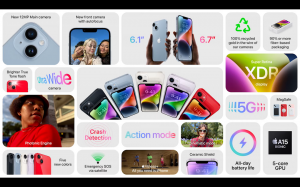Cómo usar el modo Hora de acostarse en Android
No hay nada peor que recibir una notificación aleatoria o una llamada no deseada en medio de la noche, despertarte y provocarte un poco de pánico, ¿verdad? Bueno, hay una manera de evitar que eso suceda en los dispositivos Android, y se llama modo de hora de acostarse.
El modo de hora de acostarse es esencialmente lo que dice en la lata; un modo especial en su teléfono inteligente activado cuando se va a la cama. La funcionalidad bloqueará la mayoría de las llamadas y notificaciones entrantes, con la excepción de las llamadas de los contactos favoritos, las llamadas repetidas y alarmas, así como poner la pantalla en blanco y negro para evitar que se desplace sin fin cuando realmente debería estar obteniendo algo que tanto necesita dormir.
El problema es que esta funcionalidad está oculta en lo más profundo de la aplicación Configuración de la mayoría de los teléfonos Android y no está habilitada de forma predeterminada. La buena noticia es que es bastante fácil de configurar una vez que sabe cómo, y ahí es donde entramos en Trusted Reviews. Aquí se explica cómo configurar y usar el modo Hora de acostarse en su
teléfono inteligente Android.Nota del editor: usamos el Motorola Razr (2022) funcionando cerca del stock androide 13 para los fines de este tutorial, y los pasos pueden variar ligeramente según el fabricante y la interfaz de usuario de su teléfono inteligente.
Lo que necesitarás:
- Un teléfono inteligente Android con Android 11 o posterior
La versión corta
- Abra la aplicación Configuración.
- Toca Bienestar digital y controles parentales.
- Presiona Modo hora de acostarse.
- Active la configuración del modo Hora de acostarse que prefiera.
- Presiona Siguiente.
- Establezca su horario de acostarse.
- Toca Listo.
-
Paso
1Abra la aplicación Configuración
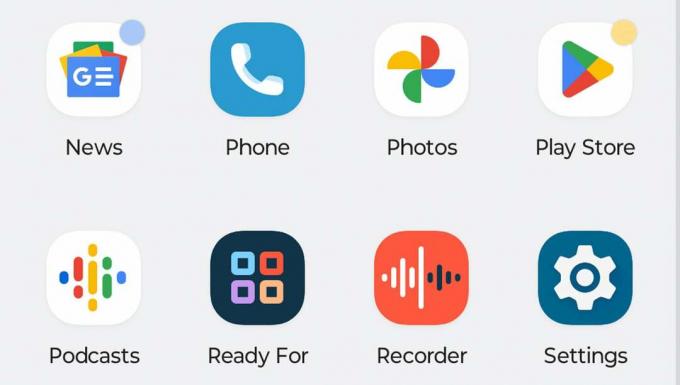
El primer paso es ubicar y abrir la aplicación Configuración en su teléfono inteligente. Aunque las imágenes pueden variar según el teléfono inteligente que esté utilizando, el ícono generalmente se indica con una rueda dentada mecánica.
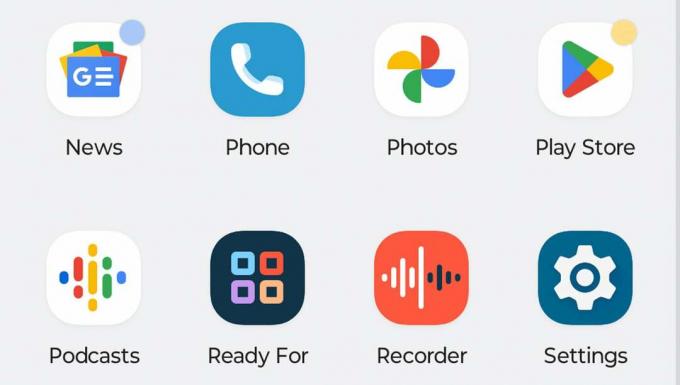
-
Paso
2Toque Bienestar digital y controles parentales
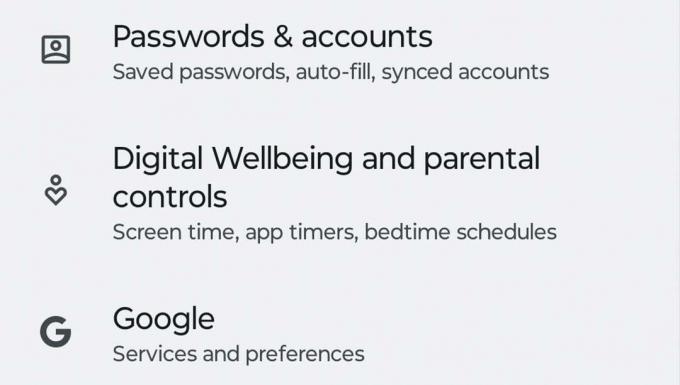
A continuación, desplácese hacia abajo en el menú Configuración hasta que encuentre el Bienestar digital y los controles parentales; por lo general, se encuentra cerca de la parte inferior del menú principal de la aplicación Configuración.
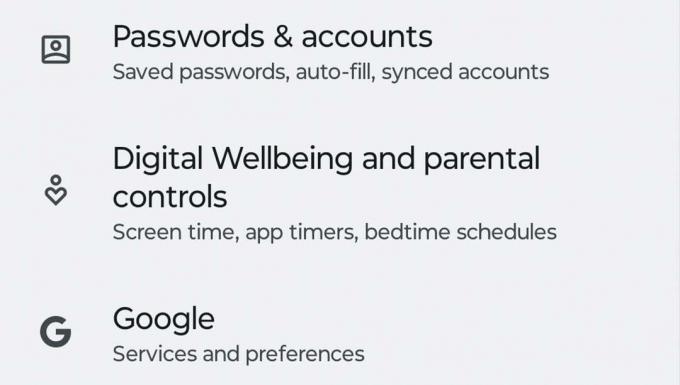
-
Paso
3Toca el modo Hora de acostarse
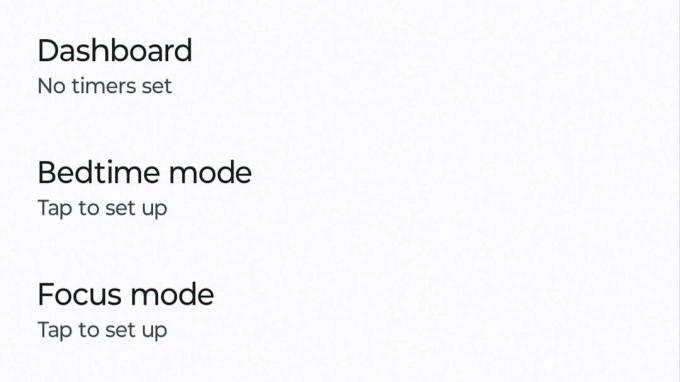
El menú Bienestar digital y control parental le permite obtener una descripción general de la frecuencia con la que usa su teléfono inteligente, las aplicaciones que está usando y más, y puede establecer límites para ayudar a mantener su mental bienestar.
La hora de acostarse es parte de esa funcionalidad, aunque no está habilitada de forma predeterminada. Para configurarlo, toca Modo hora de acostarse.
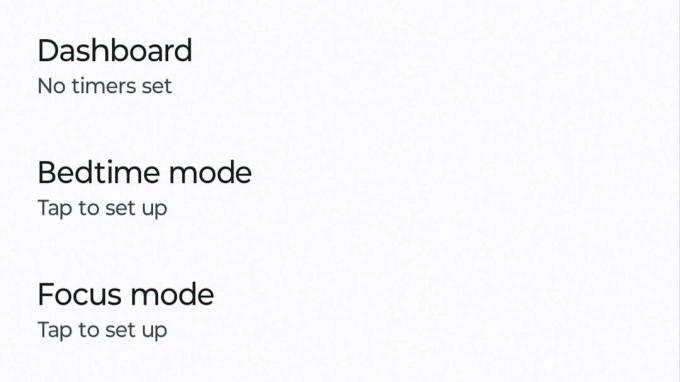
-
Paso
4Active la configuración del modo de hora de acostarse que prefiera
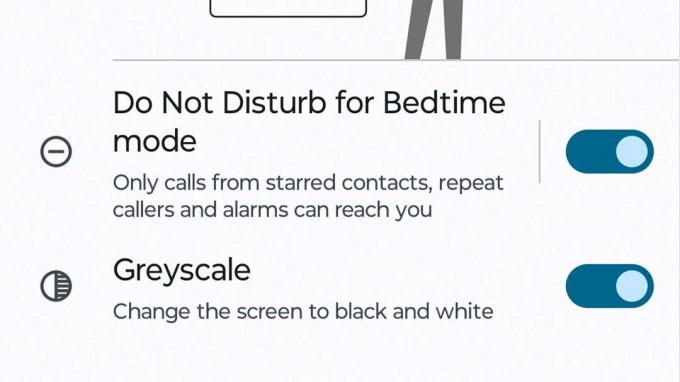
En este punto, puede habilitar o deshabilitar la funcionalidad específica del modo de hora de acostarse para que se adapte mejor a sus necesidades.
Esto incluye habilitar automáticamente la función No molestar para bloquear llamadas entrantes y notificaciones, permitiendo solo alarmas, contactos favoritos y llamadas repetidas para romper el bloqueo, así como un modo de visualización en escala de grises que cambia la pantalla a blanco y negro para desalentar el desplazamiento interminable cama. Todos somos culpables de eso, ¿verdad?De forma predeterminada, ambas opciones están habilitadas, por lo que si desea mantenerlas activas, simplemente toque Siguiente en la parte inferior derecha para pasar al siguiente paso.
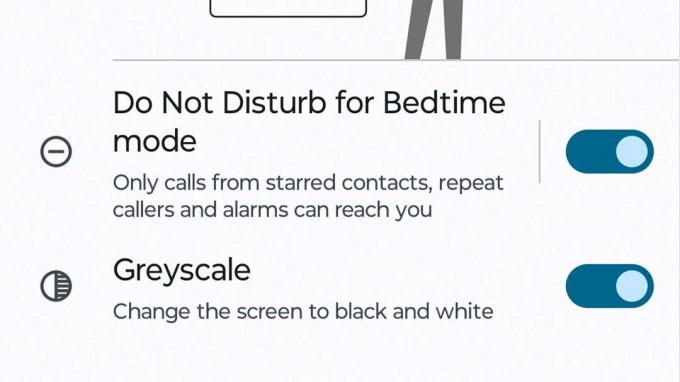
-
Paso
5Establece tu horario para dormir

El paso final es configurar el horario para el modo Hora de acostarse, esencialmente diciéndole a su teléfono cuándo encender y apagar la función. No quieres No molestar todo el día, ¿verdad?
Hay dos maneras de hacer esto. La primera es establecer un horario rígido con una hora fija de inicio y finalización. Puede ajustar esto tocando las horas de inicio y finalización para satisfacer sus necesidades. Alternativamente, puede tocar 'Mientras se carga a la hora de acostarse' para habilitar el modo Hora de acostarse solo una vez que su teléfono inteligente esté enchufado durante un período de tiempo establecido.
Teniendo en cuenta que la mayoría de nosotros cargamos nuestros teléfonos durante la noche (incluso si puede ser malo para la duración de la batería), esa podría ser la opción más conveniente para muchos.
Una vez que esté satisfecho con su horario, simplemente toque Listo en la parte inferior derecha para guardar su configuración y habilitar el modo Hora de acostarse.

Solución de problemas
Algunos usuarios (incluido este escritor) han notado que el modo Hora de acostarse no siempre se activa según lo programado, y no parece haber ninguna rima o razón para este problema. Sin embargo, activar y desactivar el modo de hora de acostarse en la aplicación Configuración parece hacer que las cosas vuelvan a la vida.
Te podría gustar…

Cómo cambiar los iconos de aplicaciones en un Google Pixel

Cómo activar y usar una eSIM en Android

Cómo apagar Shelf en teléfonos OnePlus y Oppo

Cómo desactivar las notificaciones de aplicaciones en Android

Cómo configurar el desbloqueo facial en Google Pixel 7a

Cómo habilitar la opción de pantalla de 90Hz en el Pixel 7a
¿Por qué confiar en nuestro periodismo?
Fundada en 2003, Trusted Reviews existe para brindar a nuestros lectores consejos completos, imparciales e independientes sobre qué comprar.
Hoy, tenemos millones de usuarios al mes de todo el mundo y evaluamos más de 1000 productos al año.